ブログを運営するなら、「誰が書いてるか」が分かるだけで信頼度がアップします。
今回は、WordPressのプロフィール設定方法をスクショ付きでわかりやすくご紹介します!
今回のゴール
下記のようにプロフィールをサイドバーに設置することをゴールとして、設定を行なっていきます👇
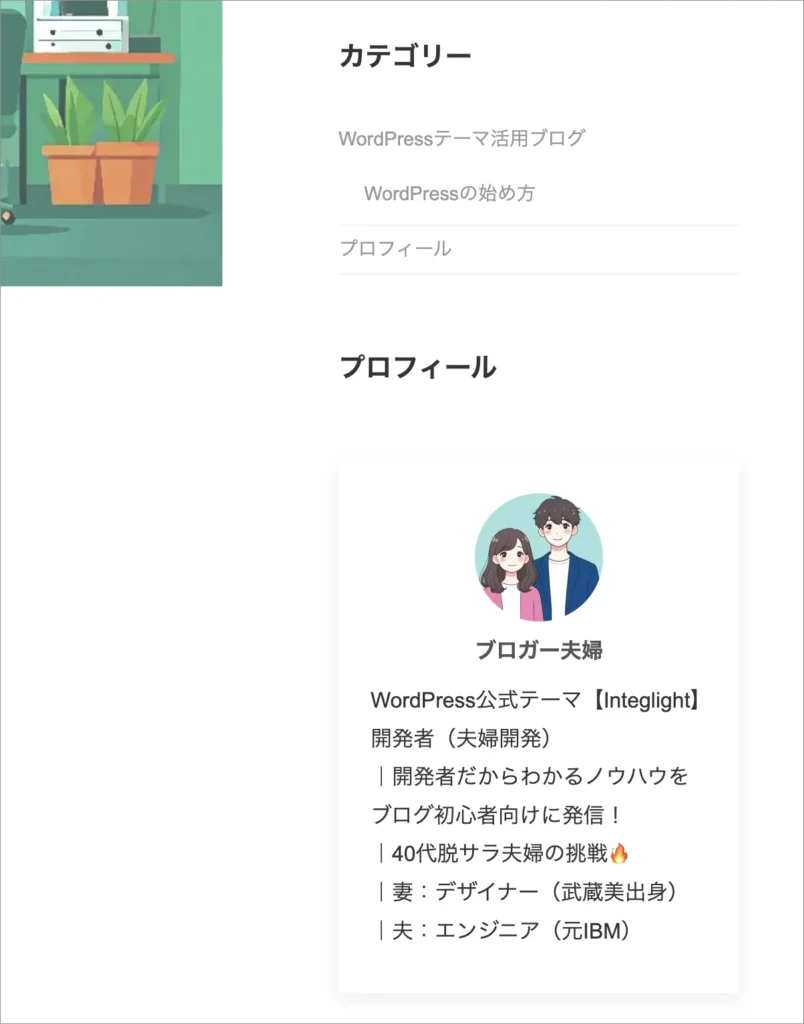
ステップ①:ユーザープロフィール編集画面を開く
まずはダッシュボードから
[ユーザー] → [プロフィール] をクリックします。
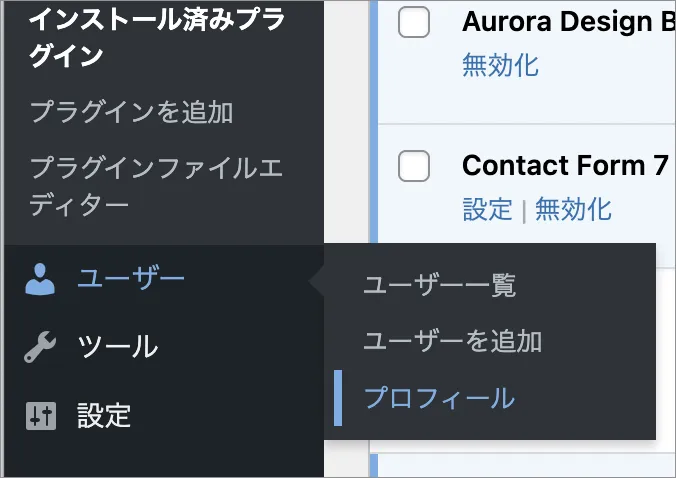
ステップ②:ニックネームと表示名を設定
表示される名前を「管理者名」から「ブログネーム(例:ブロガー夫婦)」などに変えておくと親しみやすくなります。
- ニックネーム:好きな表示名を入力
- ブログ上の表示名:上で入力したニックネームを選択
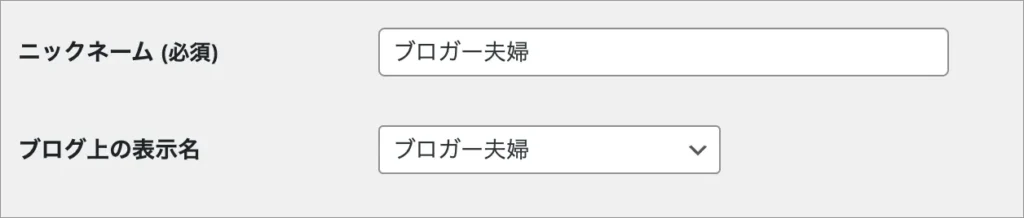
ステップ③:プロフィール写真、サイトURL、紹介文を追加
プロフィール写真は Gravatar と連携して設定できます。好きな画像を設定しましょう。
自己紹介文には、あなたの想いや活動内容を書いておきましょう。
Gravatarでプロフィール画像を設定する方法はこちらの記事をどうぞ
サイトURLはプロフィールをクリックしたときのリンク先になります。あなたのプロフィール詳細ページのURLを記載しておくのがお勧めです。
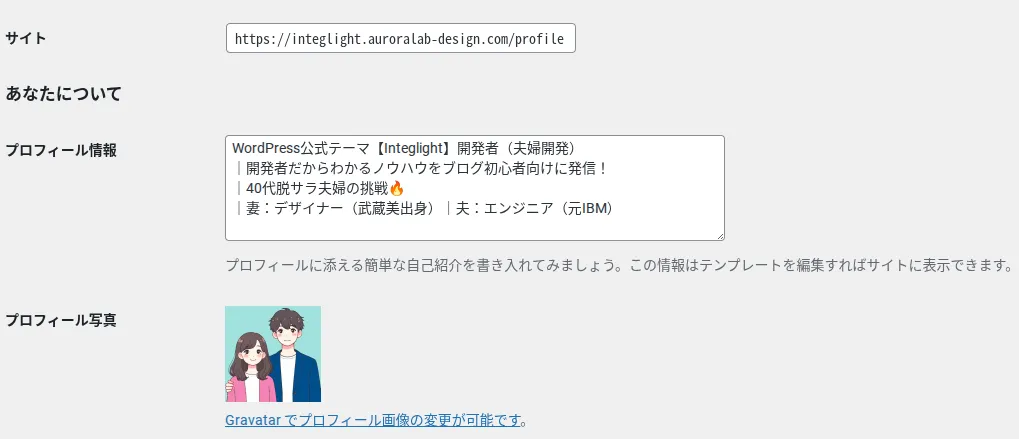
ステップ④:変更を保存する
最後に画面下の「プロフィールを更新」ボタンをクリックして完了です。
続いて、サイドバーに設置していきます。
ステップ⑤ 「外観」→「ウィジェット」を開く
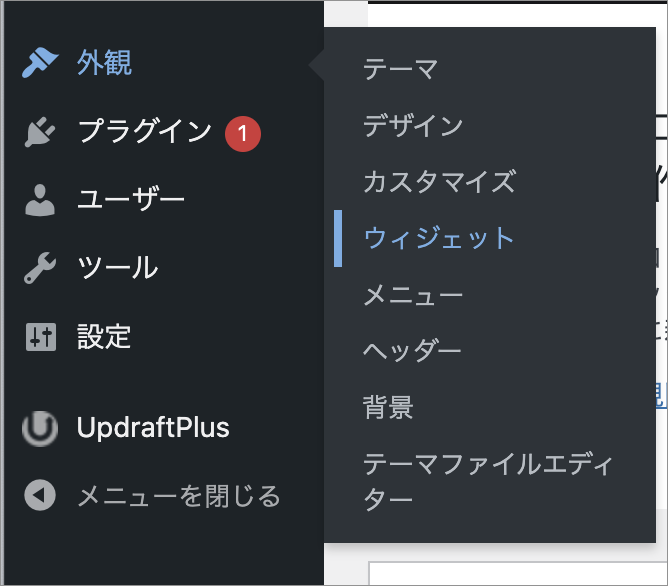
左メニューから「外観」→「ウィジェット」を選択します。
ステップ⑥ 「プロフィール」見出しブロックを追加
まずはタイトルとして「プロフィール」と入力。これは見出し(H2など)にしておくと、見栄えも整います。
ステップ⑦ ブロックを追加 →【Integlight】プロフィール表示を選択
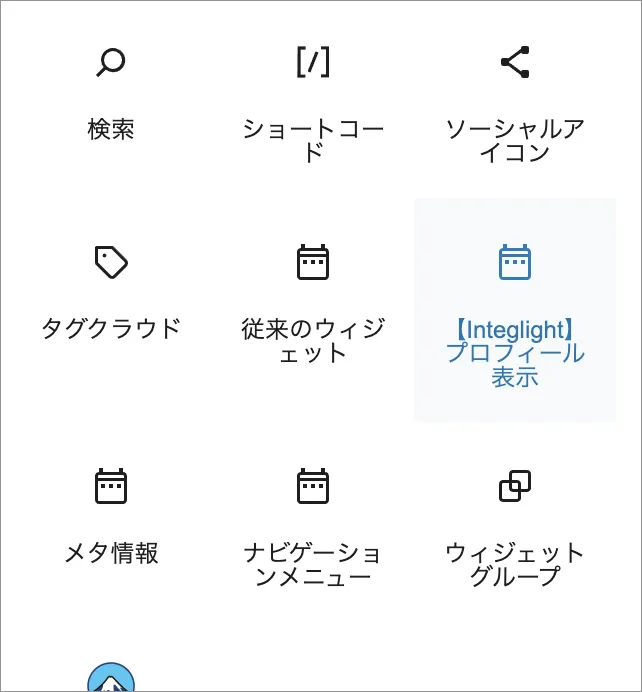
「+」ボタンからブロックを追加し、「【Integlight】プロフィール表示」を選択します。
ステップ⑧ 表示するユーザーを選択
表示したいユーザーをドロップダウンから選択します。今回は先程上記で設定した「ブロガー夫婦」というユーザーを選びます。
右上の「更新」ボタンをクリックして、変更を保存します。
ステップ⑨ サイドバーに反映されたか確認
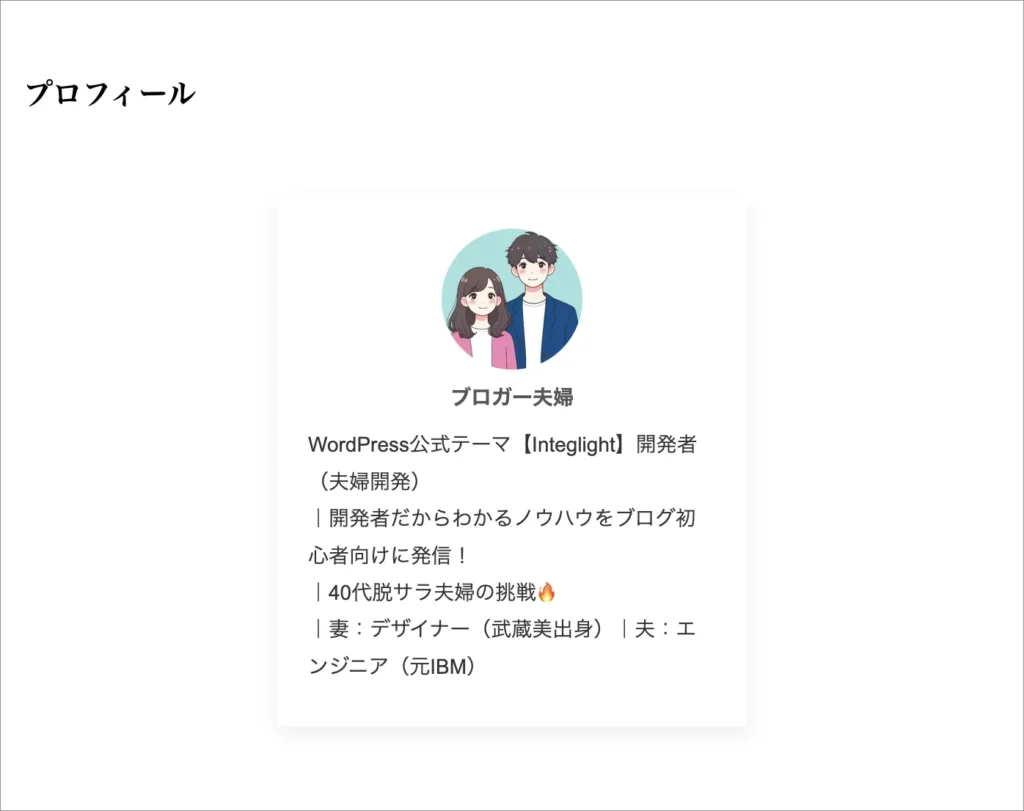
プロフィールがこのようにサイドバーに表示されていれば成功!
実際の表示イメージ(PC・スマホ)
ブログをチェックしてみましょう。
PC👇
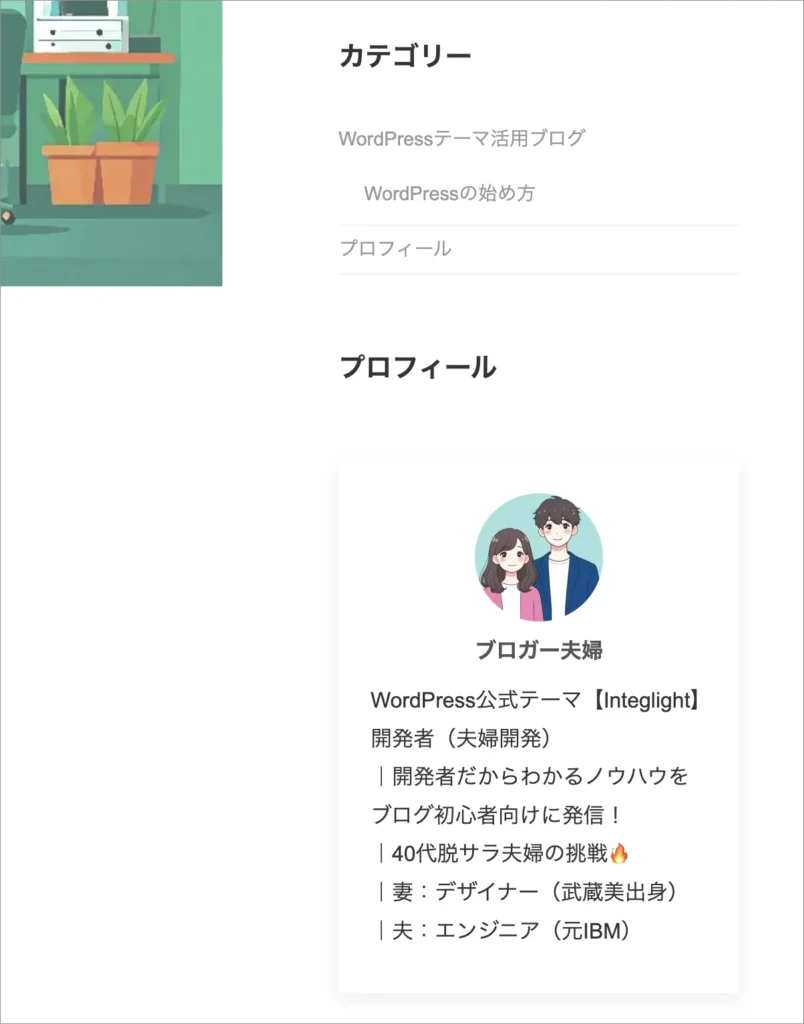
スマホ👇
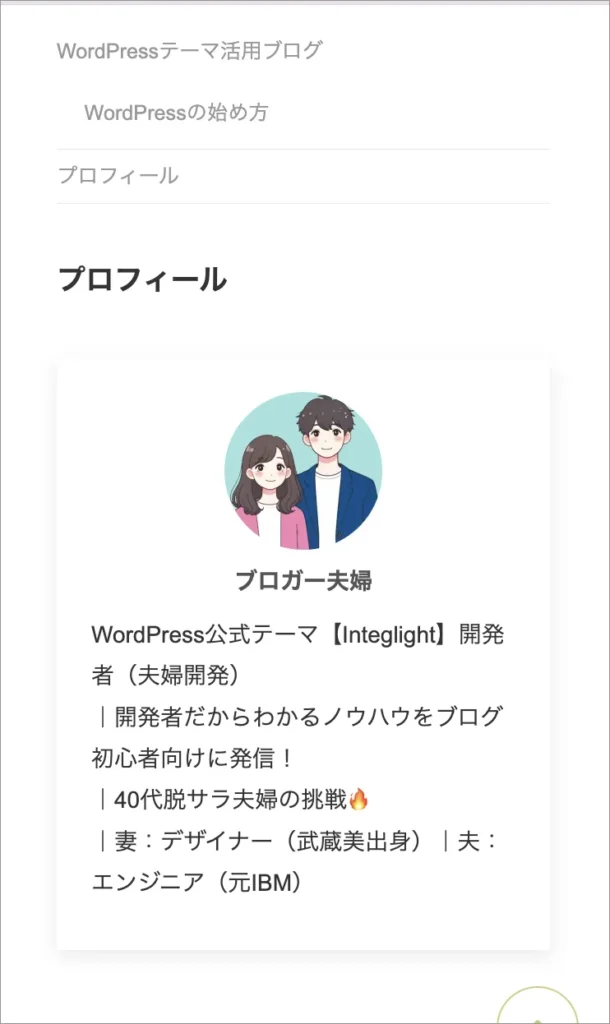
丸いアイコン画像と、テキストが見やすくレイアウトされています。文字の装飾や改行もきちんと反映!
プロフィール文の書き方のコツ
- 誰に向けてどんなテーマで書いているかを明記
- 「実績」や「専門性」は1〜2行に凝縮
- 「親しみやすさ」や「人柄」もひとこと添えると◎
まとめ
「誰がこのブログを書いているのか」は、読者の安心感につながる超重要ポイント!
まだの方は、今日中に設置しちゃいましょう✨
困ったときは?
お問い合わせフォームよりお気軽にご質問ください!
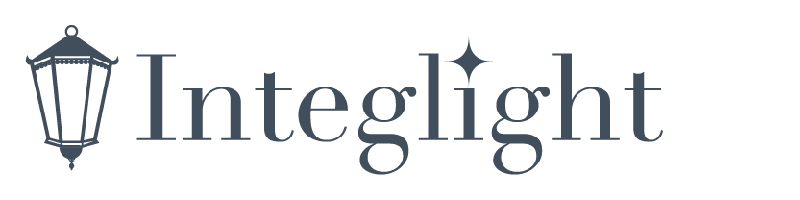
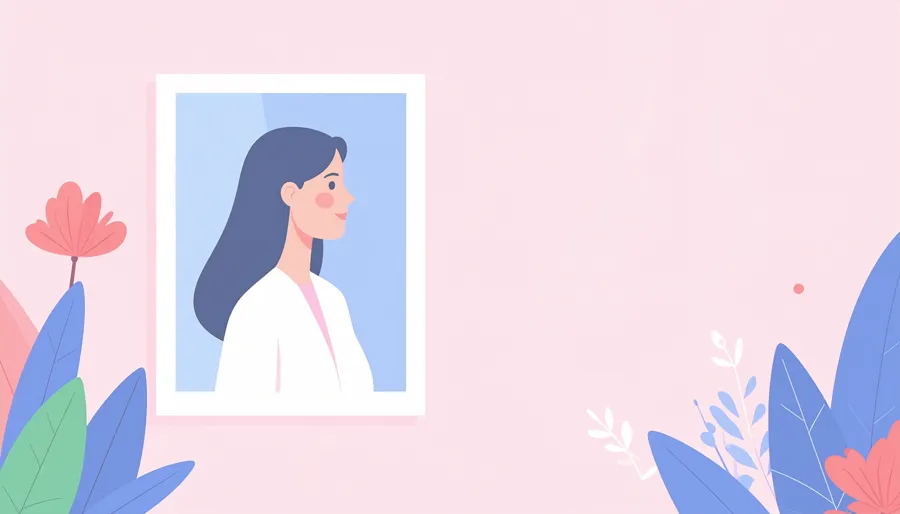
 1.2 はじめに|WordPressの2つのサイトタイプ|【ブログ型】と【ホームページ型】
1.2 はじめに|WordPressの2つのサイトタイプ|【ブログ型】と【ホームページ型】 2.2.3 導入ガイド|「ホームページ型」
2.2.3 導入ガイド|「ホームページ型」 2.2.2 導入ガイド|「ブログサイト型」
2.2.2 導入ガイド|「ブログサイト型」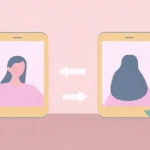 【Iinteglight】Gravatar|プロフィール画像を設定する方法
【Iinteglight】Gravatar|プロフィール画像を設定する方法